Mit lehet tenni, ha úgy tűnik, hogy az új telefonom akkumulátora gyorsabban lemerül?
Az akkumulátor merülése és üzemideje számos tényezőtől függ, többek között attól, hogy milyen gyakran használod a készüléket, hány olyan alkalmazást telepítettél, amely a háttérben fut, milyen hibák lépnek fel az operációs rendszerben, és milyen hálózatokra csatlakozol. Az 5G hálózatok gyorsabban merítik az akkumulátort, de a Galaxy telefonok fejlett, mesterséges intelligencián alapuló szoftvere hatékonyan vezérli az akkumulátorfogyasztást a felhasználási mintázatnak megfelelően.
Mielőtt kipróbálod az alábbi javaslatokat, gondoskodj róla, hogy az készülék szoftverének és a kapcsolódó alkalmazásoknak a legfrissebb verziója fusson. A mobileszköz szoftverének frissítéséhez kövesd az alábbi lépéseket:
1. lépés Lépj a Beállítások > Szoftverfrissítés menüre.
2. lépés Érintsd meg a Letöltés és telepítés elemet.
3. lépés Kövesd a képernyőn megjelenő utasításokat.
Előfordulhat, hogy közvetlenül a vásárlás után az akkumulátor kissé gyorsabban merül
Előfordulhat, hogy azt veszed észre, hogy az új telefonod akkumulátora gyorsabban lemerül, mint az előző készülékednél, még akkor is, ha a vásárlás után ugyanolyan körülmények között használod.
A vásárlást követő első néhány napban a felhasználók általában számos alkalmazást aktiválnak és különböző funkciókat állítanak be a készülék kezdeti beállításaihoz, és a háttérben zajló műveletek is ebben az időszakban optimalizálódnak. Így előfordulhat, hogy úgy érzed, az akkumulátor használati ideje rövidebb, mint az előző készüléked használatakor.
Az 5G szolgáltatás gyorsabban meríti az akkumulátort
Az 5G hálózathoz csatlakoztatva a telefon a szokásosnál gyorsabban merítheti az akkumulátort. A jelenlegi 5G szolgáltatások megfelelnek a Non-Standalone (NSA)* szabványnak, amely a 4G (LTE) és az 5G hálózatot együttesen használja. Ezért az 5G és a 4G (LTE) áramköröket egyszerre használják a nagy kapacitású adatok nagysebességű feldolgozásához.
Mivel a telefon egyszerre több hálózathoz is csatlakozik, az akkumulátor gyorsabban lemerülhet, mint amire általában számítanál, és a telefon egy kicsit melegebb lehet, mint, amikor kizárólag 3G vagy LTE hálózaton van. Ennek kompenzálása céljából olyan funkciókat használhatsz, amelyek optimalizálják és javítják a telefon általános teljesítményét.
* NSA (nem önálló): Az 5G hálózatok és eszközök első kiépítése Non-Standalone (NSA) üzemmódban történik, ami azt jelenti, hogy az 5G-hálózatokat a meglévő 4G-infrastruktúra fogja támogatni. Így az 5G-képes eszközök az adatokhoz végig az 5G frekvenciára csatlakoznak, de továbbra is a 4G-t használják a nem adatszolgáltatási funkciókhoz, például a bázisállomásokhoz és a szerverekhez való csatlakozáshoz.
Megjegyzés: Ha úgy érzed, hogy a telefon túlmelegszik, akkor egy rövid ideig ne használd, és várd meg, amíg lehűl.
Hogyan lehet optimalizálni a telefon akkumulátor-üzemidejét
Ha szeretnéd meghosszabbítani a telefon akkumulátorának üzemidejét, vagy ha úgy érzed, túl gyorsan merül az akkumulátor, akkor optimalizálhatod a telefon általános működését, kezelheted az alkalmazások energiahasználatát, és optimalizálhatod az egyes alkalmazásokat. A következő módszerekkel csökkentheted az akkumulátorhasználatot.
A telefont az Eszközkarbantartó funkcióval lehet optimalizálni, mellyel az akkumulátorfogyasztás csökkentése érdekben be lehet zárni a nem használt alkalmazásokat, és vezérelni lehet a szokatlan akkumulátorhasználatot. Kövesd az alábbi lépéseket.
1. lépés Nyisd meg a Beállítások menüt, majd válaszd az Akku- és eszközkarbantartó lehetőséget.
2. lépés Érintsd meg az Optimalizálás most. Az Eszközkarbantartó automatikusan optimalizálja a telefont.
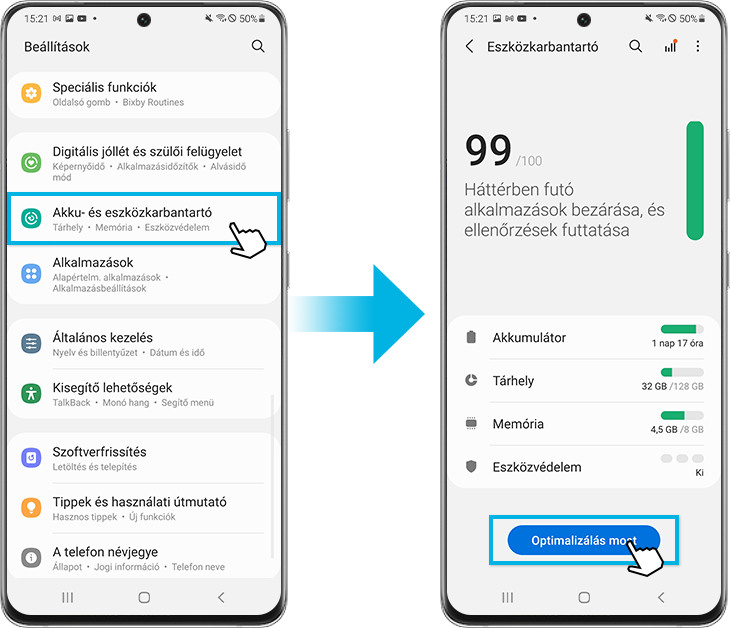
A gyors optimalizálási funkció az alábbi lépésekkel javítja az eszköz teljesítményét.
- Bezárja a háttérben futó alkalmazásokat.
- Kezeli a szokatlan akkumulátorhasználatot.
- Megkeresi a lefagyott és a kártékony alkalmazásokat.
Az automatikus optimalizálási funkció használata
Beállíthatod az eszközt úgy is, hogy automatikusan hajtsa végre az optimalizálást, amikor az eszközt nem használod. Érintsd meg a További lehetőségek > Automatizálás > Automatikus optimalizálás naponta lehetőséget, majd aktiváld a kapcsolót.
Minél több használaton kívüli alkalmazás fut a háttérben, annál jobban merül az akkumulátor. Az akkumulátorfogyasztás csökkentése érdekében fogyasztási korlátok adhatók meg a háttérben futó alkalmazásokhoz. Kövesd az alábbi lépéseket.
A következő beállítások közül választhatsz:
- Nem használt alkalmazások altatása automatikusan alvó üzemmódba helyezi azokat az alkalmazásokat, melyeket egy ideje nem használtál.
- Alvó alkalmazások lehetővé teszi, hogy kiválaszd azokat az alkalmazásokat, amelyek nem futnak a háttérben. Az aktuálisan alvó alkalmazásokat is megtekintheted.
- Mélyalvási alkalmazások soha nem futnak a háttérben, és csak akkor működnek, ha megnyitod őket.
- El nem alvó alkalmazások lehetővé teszi annak kiválasztását, hogy mely alkalmazások ne kerüljenek automatikusan alvó üzemmódba.
Optimalizálhatod az egyes alkalmazásokat, hogy kevesebb energiát fogyasszanak. Kövesd az alábbi lépéseket.
Megjegyzés:
- Az optimalizált alkalmazások kevésbé merítik az akkumulátort, viszont nem feltétlenül működik minden háttérfunkció.
További információ a Samsung támogatási csapatától a Galaxy akkumulátoráról.
Megjegyzés:
- Az akkumulátor tényleges üzemideje függ a hálózati környezettől, a használt funkcióktól és alkalmazásoktól, a hívások és üzenetek gyakoriságától, a feltöltések számától és még sok más tényezőtől.
- Az eszköz képernyőképei és menüje az eszköz típusa és szoftververziója függvényében eltérhet.
Köszönjük a visszajelzést
Kérjük, hogy az összes kérdésre válaszoljon.
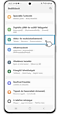



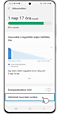

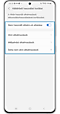











_JPG$)